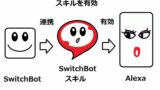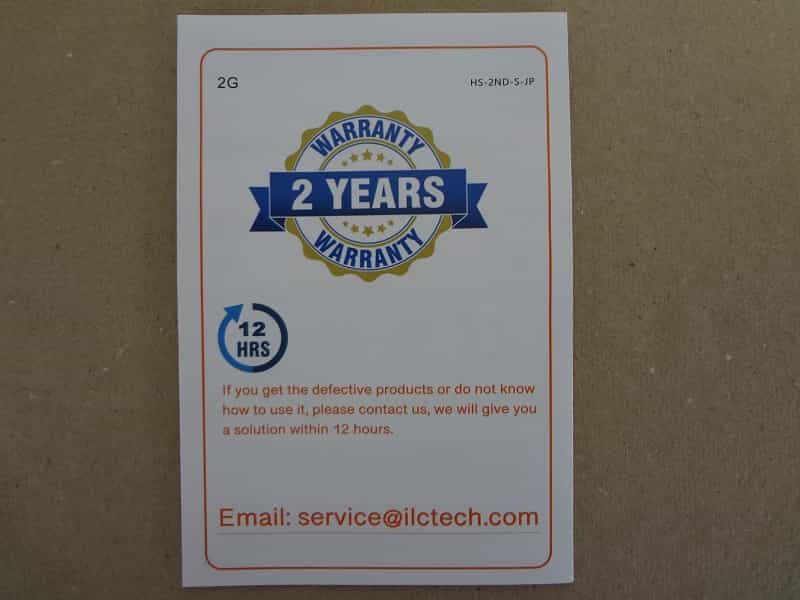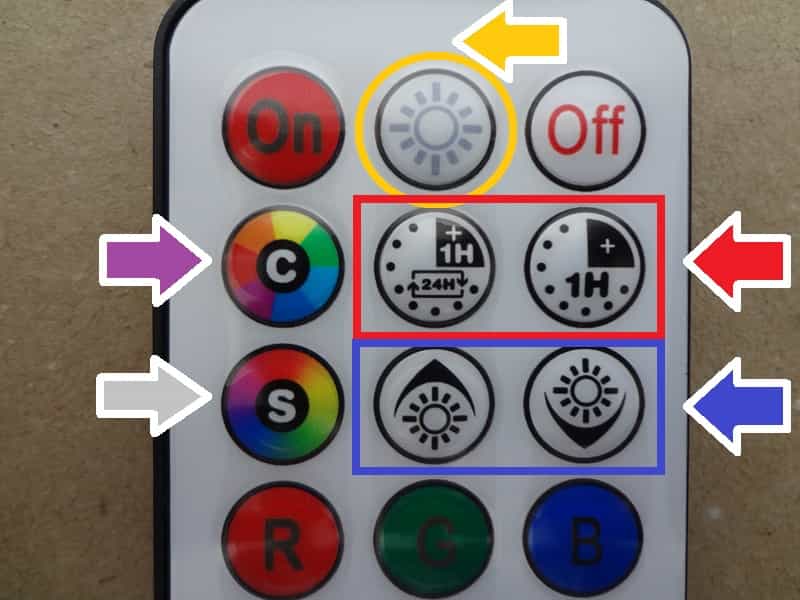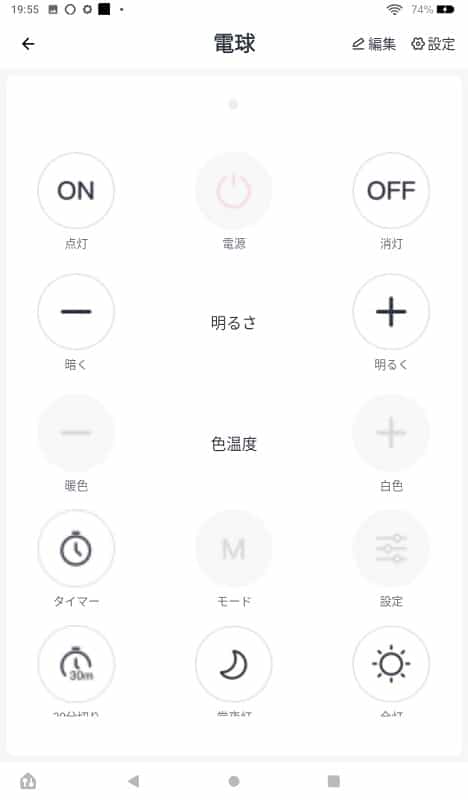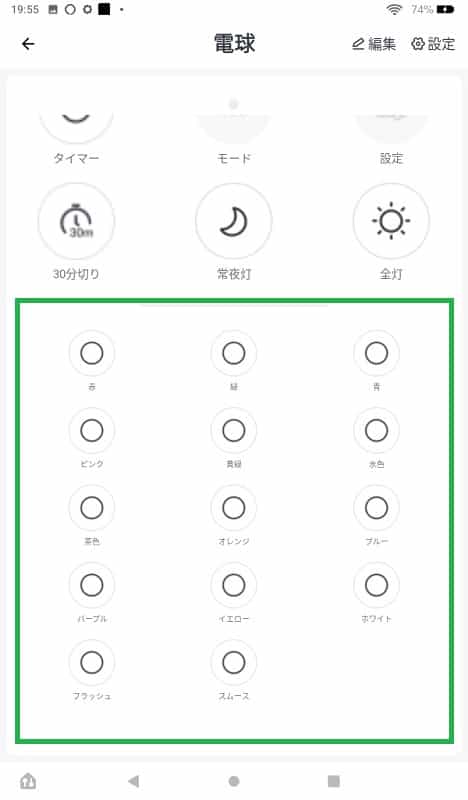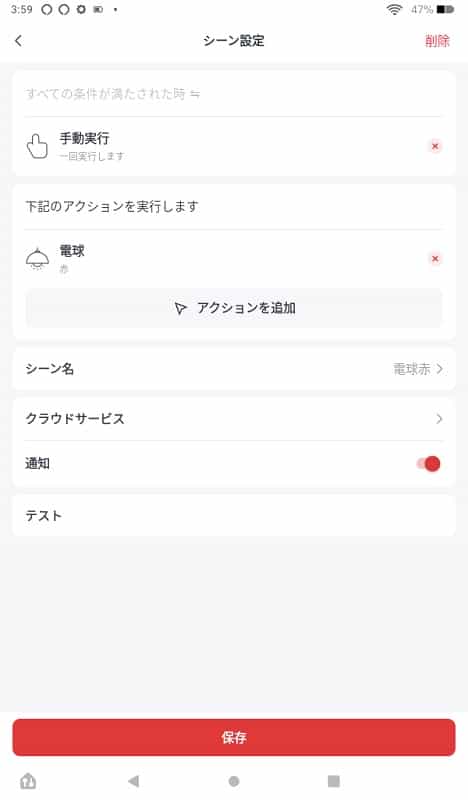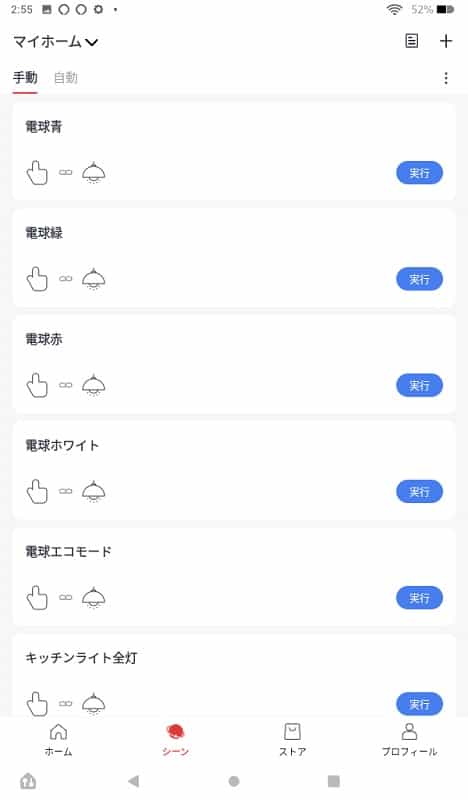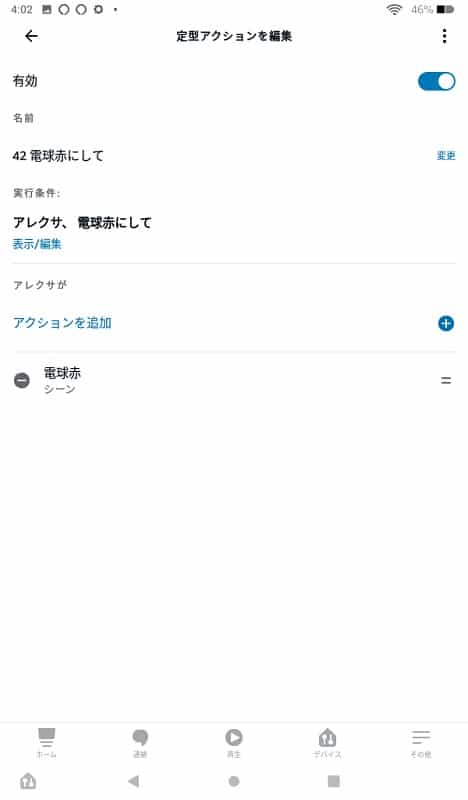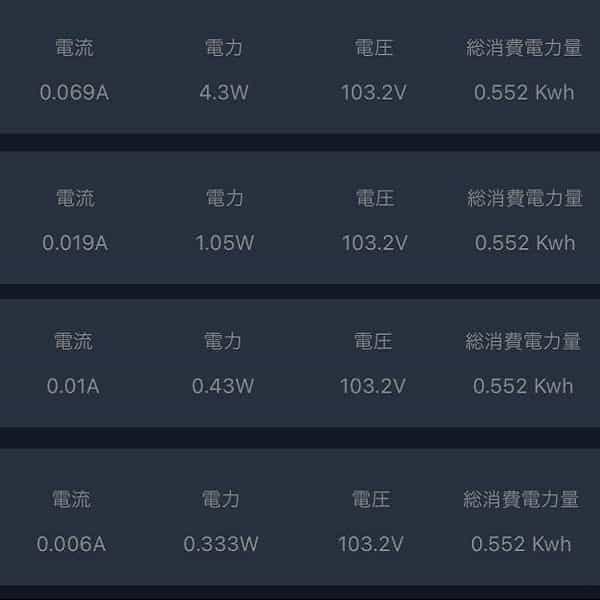リモコン式の電球
買おうかな どうしようかな 悩むこと半年(笑)
ついに購入しましたよ
私が購入したのはこちらの赤外線リモコンで操作するタイプの電球です
※ 画像を一部拡大表示にしました
LED電球 E17 口金 550LM 50W相当 電球色2700K 調色 リモコン RGB 16色 2つのモード 変更電球(4個セット)
この電球の特徴は赤外線リモコンで操作するカラー電球ということです
なぜこの電球を購入したのか理由を書いておきますね
スマート電球のような使い方がしたい
現在スイッチボットというメーカーのリモコンハブを持っています
これを使ってアレクサで音声操作しようと思います
「どうせならスイッチボットのスマート電球使えばいいのに」
と思われるかもしれません はい 私はひねくれ者なのですよ(笑)
価格が安い方がいいのです(笑)
最大の理由は電球自体をWi-Fi に繋げなくていいというところです
すでに我が家ではWi-Fi に繋げられる個数をオーバーしているのです
これ以上は新たにルーターを購入しなければならないのです なので赤外線リモコンなのですよ
赤外線リモコンならスイッチボットハブミニで操作できます アプリでも・アレクサでも音声操作することだって可能なはずです 実際にやってみましょう
今回私が購入したのはこちら
商品について
- カラー電球 E17口金 6W
- 高さ:80mm 直径:45mm
- リモコンと変色可能なLED RGBライト ビーム角270度 照度550ルーメン
- 色は全部で12種類 輝度3段階 白熱電球の50Wに相当
- 照明モード2つ フラッシュモード スムーズモード
- 前回最後に設定した色若しくはモードを記憶
- タイマー機能:ライトが自動的に消える時間数を設定(24時間制)しておけば毎日自動的に点灯・消灯を繰り返します
- 調光ライト・調光器には対応していないようです(未確認です)
良いところ
- コストパフォーマンスが良い
- 赤外線リモコンで操作 リモコンは2つ付属
- カラー電球(それ程頻繫に使うことはないと思います)
- タイマー付き
- 白熱電球換算50Wは意外と明るい(私の感覚です)
- 明るさは3段階です(高・中・低?)(私のイメージでは高・低・常夜灯)
良くないところ
- 当たりはずれがあるようです
- E17(口金サイズ) 一般的にE26の方が多いと思います
- 赤外線リモコンが競合する場合があるようです
(私の環境ではプロジェクターがつきました) - WIFIやBluetoothに繋げるタイプに比べ電波の届く範囲が狭いです
赤外線リモコンなので目に見える範囲内だと思います
見てみましょう
あまりの小ささにビックリしました
箱の正面と側面
まるで卵のようです かわいい(笑)
箱の中には LED電球×4個 赤外線リモコン×2個
取扱説明書(日本語付き) ちょっと日本語がおかしいです(笑)
箱から出してみましょう
リモコンはビニール袋に入っています
電球のサイズはE17です
よく画像では電球の色がカラフルになっていますがイメージなのでしょう 実際は真っ白です
リモコンの表と裏 オモチャみたいです(笑)
リモコンの裏蓋にはフィルムがあり引き抜くと通電します(電池内蔵)
コストパフォーマンス良すぎです すぐに使えます
画像では電球の大きさがあまり分からないと思います
比べてみましょう
左画像 リモコンとiPhone8です
右画像 本製品と一般的なダイソーのE26口金電球とiPhone8です
卵見たいと言った意味が分かるのではないでしょうか(笑)
あると便利なE26→E17口金変換アダプタ
E17口金の電球をE26口金に変換するアダプターです 百均にもあります
画像はDaisoの製品
百均で見つけたら購入しておくといいと思います
取り付けてみます う~ん ちょっと斜めになってるような・・・気のせい?(笑)
あると便利なE26口金 ソケットアダプタ
ホームセンターの電気コーナー等によく置いているソケットアダプタをダイソーで発見
購入してみました
スイッチは無いので使う場合にはスイッチの付いたタップがあると便利です
スイッチ付きのタップも百均にあります(最近はあまり見ませんね 気のせい?)
画像の電球はリモコン式なのでスイッチが無くても大丈夫です
上で紹介した口金変換アダプタも一緒にセットしてみました
アダプターの注意事項
口金変換アダプタやソケットアダプタを使う場合に注意してほしいことがあるので書いておきます
例 口金変換アダプタ+ソケットアダプタを電球にセットし延長コードに繋ぐ
私が実際にセットし使っていますが高確率で電球は点きませんでした(笑)
理由は接触不良です
上の場合だとコンセント・延長コード・ソケットアダプタ・口金変換アダプタ・電球と繋げています
これだけ繋げれば接触不良を起こす確率も高くなります(笑)
向きを変えて差し込んでみたり1つ1つ確認してみましょう
また電球自体が何かにくっついてしまわないようにしましょう
火事になったら大変です
使い方
使い方を簡単に書いておきますね
- ソケットに電球を取り付けます
- 物理スイッチを入れます



電球が点くのに一瞬ですが間があります
憶測ですが前回の色や照度を再現する為にメモリから読み込む時間なのかも知れません
リモコンで操作してみましょう
物理スイッチはONのままです
リモコンのON・OFFのスイッチの押すとそれぞれ点灯・消灯します
- エコーモードボタン 照度を落とします(暗くなります)(黄色の矢印)
元の明るさに戻すにはアップ・ダウンボタンを押します - 照明モードボタン 一般の照明色(電球色)になります(白色の矢印 右画像)
- FLASHボタン 赤・緑・青と次々にパッ・パッと一定間隔で変わります(紫色の矢印)
アップ・ダウンボタンで色が変わる速度を早くしたり遅くしたり出来ます
パッ・・・パッ・・・ パッ・・パッ・・ パッ・パッ みたいな感じです - SMOOTHボタン あ~か~み~ど~り~あ~お~とジワ~ッと変化します(グレーの矢印)
- 色の付いたボタン 照明がボタンの色になります
- アップ・ダウンボタン (青色の矢印)
照度が変わります 明るく・暗くなります(高・中・低)
FLASHボタンの時には色が変わる速度を早くしたり遅くしたり出来ます - 一発タイマーボタン (赤色の矢印 右側)
1回押すと電球が1度点滅し1時間後に消灯します
2回押すと2時間後 押す回数によってその回数時間後に消灯します - 24時間タイマーボタン (赤色の矢印 左側)
使い方は一発タイマーボタンと同じです
違いは押した時間の24時間後に点灯するということです
その後押した回数の時間後に消灯します これを繰り返します
設定できるタイマーは1つです
夜7時に外灯にセットした電球をリモコンで5回押したとしますね
- 8・9・10・11・12時の5時間後の12時に消灯します
- さらにボタンを押した24時間後の夜7時に点灯します
- さらに5時間後の12時に消灯します これを繰り返します
他のボタンを押すとタイマーは解除されます
※ライトの物理スイッチはONのままです リモコンで操作します
スイッチをOFFにして再度ONにすると直前の色・モード・明るさを再現します
(色をブルーにして電球を取外し別のライトに取付ONにしました ちゃんと色はブルーでした)
応用編 スイッチボットに登録
スイッチボットに登録してみましょう(別途ハブミニが必要です)
1度登録すればいいので面倒くさがらずに頑張ってやり遂げましょう(笑)
登録は下記参照して下さい
※SwitchBot の呼び名が変わっています
- シーンは旧バージョンの手動シーンのことです
- オートメーションは旧バージョンの自動シーンのことです
SwitchBot 憧れのスマートホーム生活 凄く楽で便利です
私の場合です 「電球」と言う名で照明のカスタマイズリモコンに登録しました
エコモードボタンは「常夜灯」に 1時間タイマーボタンは「30分切り」へ
24時間タイマーボタンは「タイマー」へそれぞれ登録しています
緑の線で囲っているのが追加した新たなボタンです
応用編 その2 アレクサで音声操作
アレクサと連携し音声操作してみましょう
よく使うボタンをSwitchbotアプリの「シーン」とAlexaアプリの「定型アクション」に登録します
頑張ってやり遂げましょう(笑)
連携は下記参照して下さい
スイッチボットハブミニを使ってアレクサでテレビを操作してみた
私の場合です
Switchbotアプリの「シーン」を作ります 上記参照して下さい
簡単に説明します 例えば私が新たに作ったリモコンの「赤のボタン」です
このままではアレクサには何のことやら分かりません
そこで「赤のボタン」と言うことを「シーン」を作って教えます
シーン名は「電球赤」にしました(左画像)
この「電球赤のシーン」が実行されるとリモコンの「赤のボタン」が押されます
同じ様によく使うボタンの「シーン」を作りましょう「電球青」「電球緑」などです(右画像)
「電球赤」と言う「シーン」を作るとアレクサはこの「シーン」を制御する為に
「アレクサ 電球赤の電源を入れて」と言う風に指示するように言ってきます
これはこれでいいと思いますが・・・何かスマートじゃない・・・
なので言い方を変えましょう
「アレクサ 電球赤にして」
この言葉を言うとアレクサが「電球赤」と言う名の「シーン」を実行するようにします
Alexaアプリの「定型アクション」を作ります
「40 電球赤にして」と言う名で作りました
40という数字は「40番台は電球のアクションだよ」と自分で分かりやすいようにつけています
「アレクサ 電球赤にして」 →
アレクサが「40 電球赤にして」と言う名の「定型アクション」を実行 →
スイッチボットが「電球赤」と言う名の「シーン」を実行 →
リモコンの「赤のボタン」が押されます(左画像)
同じ様によく使うボタンの「定型アクション」を作りましょう
「電球青にして」「電球緑にして」などです(右画像)
実際に使ってみて
使い方は簡単です
リモコンで操作するだけです 上の使い方を参照して下さい
一部のカラーを載せておきます レッド・ブルー・パープルです 玄関前に付けてみました
壁紙が白いと部屋中にカラーが広がります ロック好きのご近所さんへ回覧板を持って行った時にこのような光景だったのを思い出しました 音楽聴くときに最高ですね(笑)
小さなお子様がいらっしゃるご家庭でハロウィンに近所の子供達がお菓子を貰いに来るとき等にかぼちゃのキャンドルと共にいいかもしれませんね(笑)



実際に使ってみるとタイマーボタンが結構難しいです
一発タイマー
1回押すと1度点滅し1時間後に消灯しました 成功ですね
2回押すと1度点滅しその後2回点滅しました
3回押すと何回点滅したのかもう分かりませんでした
ボタンを3回数えながら3回点滅するのを数えるなんて私には無理でした(笑)
24時間タイマー
取り敢えず1回で実験してみます 押す回数だけに集中(笑)
ピッタリ1時間後に消灯しました
翌日ちゃんと設定時間に点灯しました その後1時間で消灯 その次の日も繰り返します
成功ですね 今使っている外灯が切れたらこの電球に交換してみようと思います
気にいった点
上でも書きましたが電球を新たにWIFIに繋げることもなくSwitchbotのハブミニ等を持っていればアレクサで音声操作出来ることです(設定が面倒ですが・・・笑)
WIFIにたくさんの機器を繋げると不安定になりますのでこれは嬉しいです
私が購入したのは50W相当ですが結構明るいと思います(人によって感じ方が違います)
赤や青などのカラー色は誕生日やハロウィン・クリスマスなどで活躍しそうです
夏は青色で涼しく 冬は赤色にして暖まる なんてことをしようかなと思っています
他のリモコンと誤作動する場合もあります
我が家では電球リモコンの常夜灯のボタンでプロジェクターがつきました
何か対策が必要ですね
スイッチボットのハブミニと組み合わせると四方八方に赤外線が飛びます
なので前にある電球以外にも後ろにある電球等も反応します
また全ての電球が同じ赤外線なので全部の電球が同じように反応します
個別には出来ません
当たり・はずれもあるようですが我が家のは4個全てちゃんと点灯してます(笑)
必ず全ての電球が点くか・ボタンで色が変わるか等々色々と確かめて下さい
取付けたばかりなので耐久性がどうなのか暫く使って見てみないと分かりません
注意点としては停電があると思います
停電時にタイマーの設定が再度必要になると思います
試しに物理スイッチをOFFにして通電を遮断し暫くしてONにすると電球が点きました
この時点でタイマー設定はリセットされたと思います
たぶんもう一度やり直しですね(待つのが嫌で未確認です 笑)
外灯に使用している場合には地味に面倒かも知れませんね(ボタン押すだけですが 笑)
スマート電球は使ったことがないので分かりませんがもっと細かく色々設定出来るのでしょうね
私は満足してます この電球購入して良かったです
「アレクサ 電球点けて~・消して~」
「アレクサ 電球明るくして~・暗くして~」
アレクサ「はい」
「シーン」でボタンを登録後アレクサで「定型アクション」設定すると
「アレクサ 電球エコモード(常夜灯)にして~」
「アレクサ 電球赤にして・緑にして・青にして」
アレクサ「分かりました」
どのように使うか楽しみです
電球がE17口金なので小さくて助かっています
ダイソーのE26→E17口金変換アダプタを使用してます
これでE26の口金にも取り付けることが出来ます
- 外灯(軒下など雨に濡れない所)
実はこのために購入しました
私は現在25W?くらいの電球を取り付けていますが結構明るいです
出来るならもう少し照度を落としたいとずっと思っていました
(一般的なE26口金の電球は入らず細長い電球じゃないと入らない外灯なのです)
この電球なら小さくて照度も落とせるので電気代も安くなるかなと期待しています
タイマーをセットして毎日夜19:00に点灯 0:00になると消灯
これまではスイッチボットの指ロボットを使って細かく設定していました
電球自体がタイマー付きなので一度設定すればほったらかしですみます
(夏や冬など季節の変わり目には時間変更の再設定が必要になるかもしれません)
まだ取付けてはいませんが楽しみです - 間接照明として
スタンド型の間接照明として利用しています
画像は電源タップですが直接コンセントに差し込むとこんな感じだと思います(イメージ)
・・・画像が汚くてすいません(笑) 恥ずかしいので拡大表示しませんでした
6個口のでかい延長コードだとこんな感じ
設置時には倒れないように固定するといいと思います



4個も電球があるのでテレビの後ろにも置いてみました 色で体感温度も変わるようです
青だと涼しく感じました 載せてませんが私は水色が気に入っています(笑)
赤だと暑く感じます(7月 現在)
ちょっと下からライトが漏れています 前に何か盾でも置こうかな
くれぐれも電球が倒れて何かにくっついてしまわないようにご注意ください



消費電力量
スマートプラグで消費電力量を見てみました(目安程度に見て下さい 笑)
- 電球色 照度 明るい 4.3W 体感的に40~50w位かなと思います
- 電球色 照度 普通 1.05W 体感的に10w位かなと思います
- 電球色 照度 暗い 0.43W 体感的に常夜灯の5w位かなと思います
- 電球色 照度 消灯・待機電力 0.333W
正確かは分かりませんが待機電力と常夜灯(照度・暗い)では殆ど差が無いですね
(Switchbotのスマートプラグで計測)
※画像は4つの画像を貼り合わせています
0.43w - 0.333w=0.097w(約0.1wの差)
待機電力時にはメモリー機能やタイマーの機能が働いているのでしょうね
個人的に外灯を照度・普通にすれば1.05Wなのでかなり電気代がお得になるかも 嬉しい
フラッシュやスムーズは誕生日やクリスマス・ハロウィンなどパーティーにいいかもしれませんね
私が購入したのはこちら
Switchbotの電球 スイッチボットで揃えるならこちらがいいかも
Switchbot ミニハブ アレクサで音声操作できるようになります
関連記事